Dentro de la subsección Mis Trámites , los trámites se encuentran distribuidos en bandejas, los finalizados ( Enviados y Recibos ) como los pendientes de finalizar ( En proceso ) y también las bandejas ( Para firmar , Borradores ) relativas al estado de los trámites diseñados con la tecnología de los formularios webs.
En cada una de estas bandejas existe la funcionalidad del buscador de trámites , cuya apariencia es similar. En el caso de las bandejas de Recibos y Enviados permite realizar búsquedas avanzadas mediante los siguientes filtros:
- Servicio
- Trámite
- Fechas (se puede realizar entre dos fechas)
- Remitente / Destinatario
- Nº. de registro
- Expediente
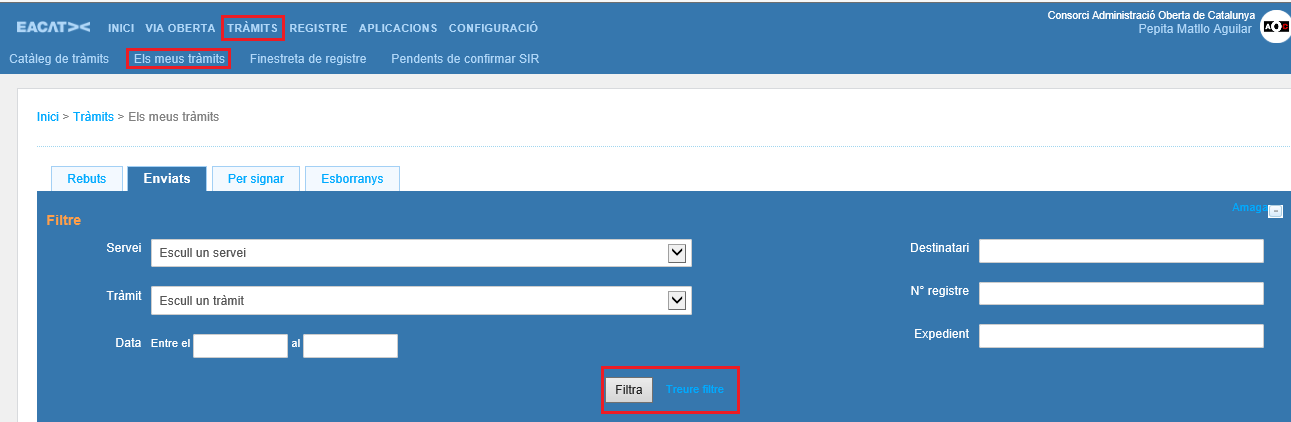
El resultado de la búsqueda devuelve las entradas o salidas de los servicios para los que se tienen permisos, que se podrán exportar mediante un archivo CSV.
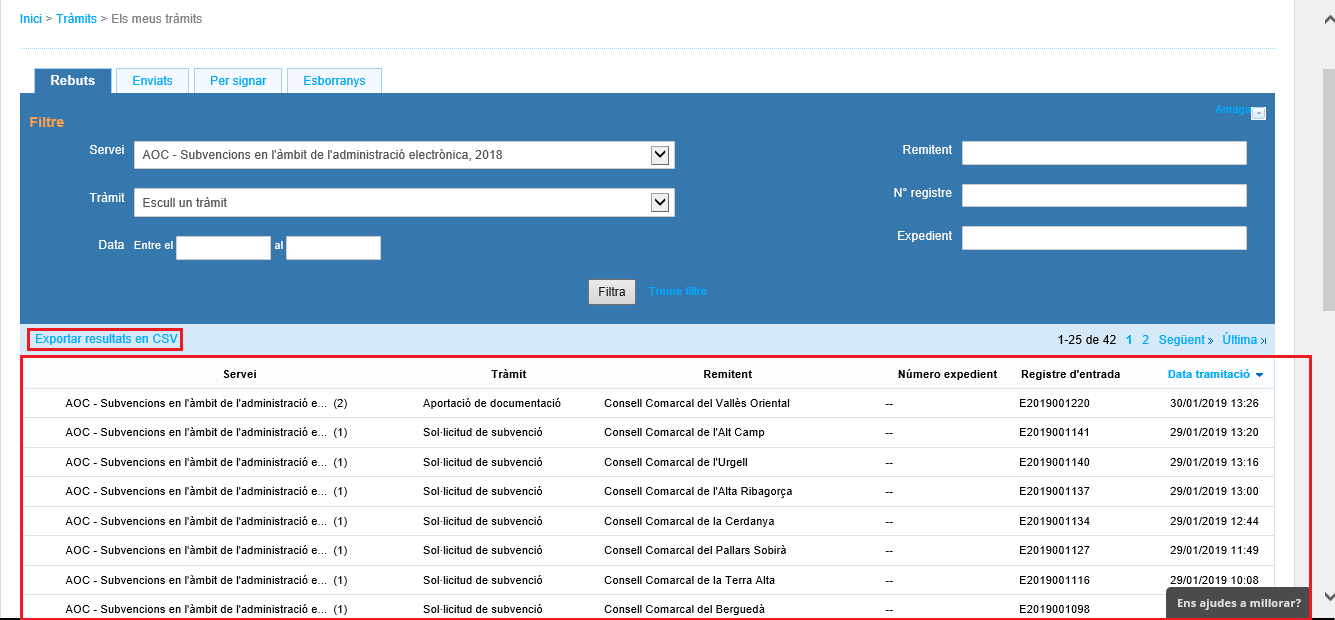
En el caso de las bandejas Para firmar y Borradores, al tratarse de trámites que no se han enviado, algunos campos no se requieren y las búsquedas avanzadas se realizan mediante los siguientes filtros:
- Servicio
- Trámite
- Fechas (se puede realizar entre dos fechas)
- Destinatario
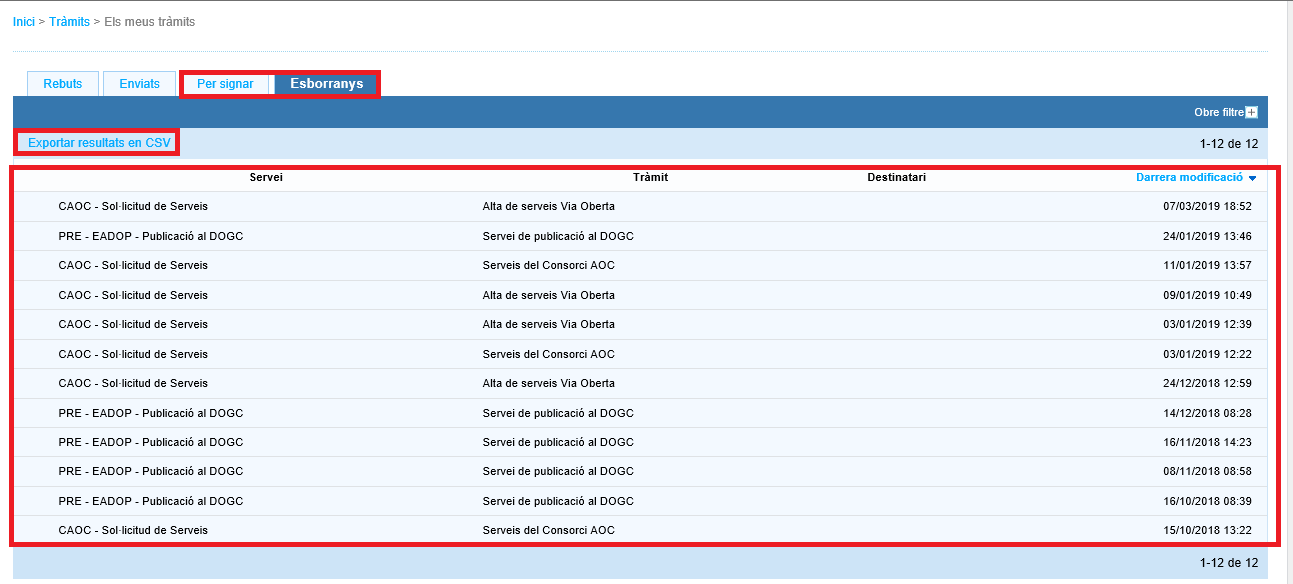
Las diferentes bandejas de trámites que aparecen en Mis trámites son:
Bandejas de Recibos y Enviados, se encuentran las entradas o salidas , respectivamente, de los servicios para los que se tienen permisos , dispuestos página a página mediante la plantilla de la relación de trámites recibidos o enviados, cuyos campos coinciden con los campos de búsqueda. Esta plantilla reproduce la relación de trámites dispuestos por: servicio, trámite, remitente, núm. de expediente, registro de entrada y fecha y hora de tramitación. En la información relativa al servicio aparece un número entre paréntesis , relativo al núm. de envíos que hay de ese expediente, tanto si son de entrada como de salida.
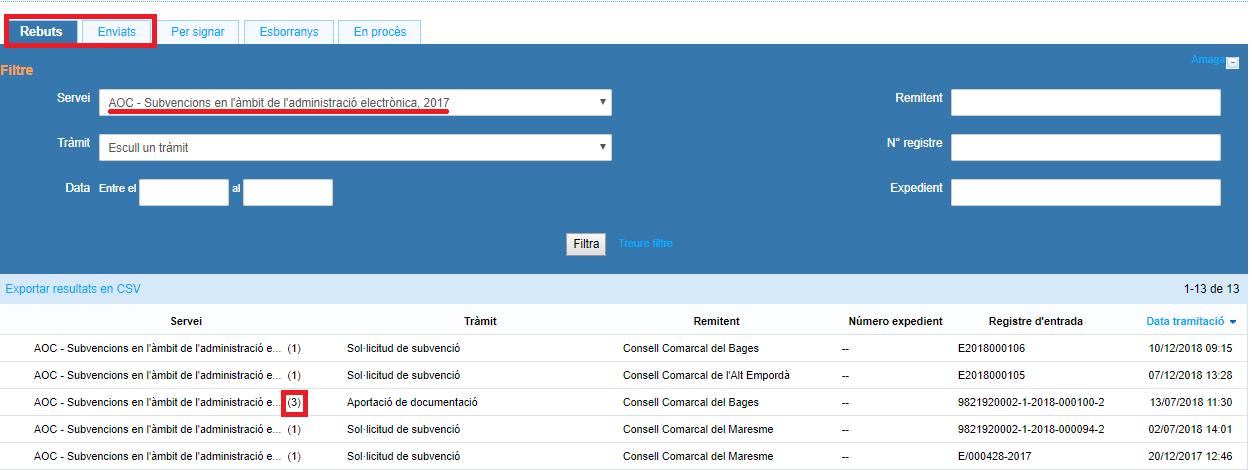
Sólo en el caso de los envíos genéricos , en la parte derecha de los asentamientos pueden aparecer los iconos
 , que indican que ese envío genérico ha sido asignado o no a un usuario o grupo para que lo pueda visualizar y trabajar con él.
, que indican que ese envío genérico ha sido asignado o no a un usuario o grupo para que lo pueda visualizar y trabajar con él. 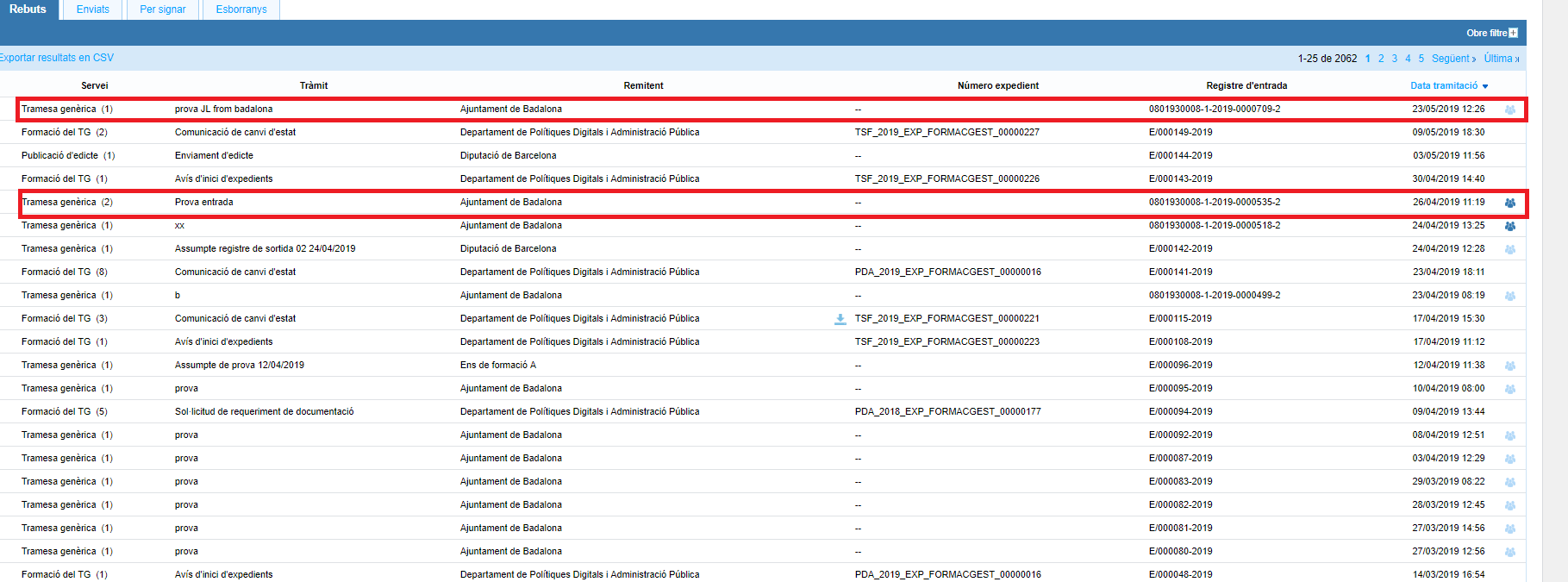
Los usuarios a los que se mostrará el icono son:- Los que disponen del rol de registro (rol de Acceso al servicio del servicio Configuración servicios genéricos ).
- Quienes se han descargado el formulario del envío genérico enviado.
- Los usuarios asignados mediante el icono a un envío genérico concreto, por uno de los dos tipos de usuarios anteriores.
Tanto si el icono se muestra de color blanco
 como si se muestra de color azul
como si se muestra de color azul  , los usuarios que disponen del rol de registro y los que se han descargado el envío genérico pueden asignarle nuevos usuarios o grupos.
, los usuarios que disponen del rol de registro y los que se han descargado el envío genérico pueden asignarle nuevos usuarios o grupos.Con carácter general para todo tipo de trámites, si se pulsa sobre uno se entra en el hilo de ejecución del expediente , desde donde se visualizan todos los trámites relativos a ese expediente, tanto si son recibidos como enviados; así como los recibos de tramitación (clicando sobre el número de registro); y los anexos.
Desde el hilo de ejecución existen las siguientes funcionalidades :
- Poner el número del expediente
- Enviar un trámite de respuesta a otro ente.
- Descargar un expediente con los formularios de trámites, recibos de tramitación y anexos.
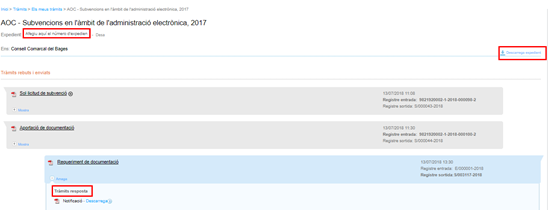
- Bandejas Para firmar y Borradores , se encuentran los trámites en estado pendiente de firma o borrador , respectivamente; siempre que sean trámites pertenecientes a servicios para los que se tenga permiso. Estos trámites se realizan en la plataforma al tratarse de formularios web y pasan por diferentes estados: borrador y pendiente de firma. La relación de trámites se dispone página a página mediante la plantilla de la relación de trámites a firmar o en borrador, cuyos campos coinciden con los campos de búsqueda. Esta plantilla reproduce la relación de trámites dispuestos por: servicio; trámite; destinatario y fecha y hora de la última modificación.
- Bandeja de En proceso, aparecen los trámites que, temporalmente, no han finalizado su tramitación por cuestiones técnicas, pero que están en proceso de tramitación, y por tanto, de finalización. Esta bandeja sólo aparece cuando existe algún trámite de este tipo en el ente.

La relación de trámites se visualiza página a página mediante la plantilla de relación de trámites En proceso , que consta de la siguiente información: servicio, trámite, destinatario, asunto y fecha y hora de tramitación. Aparecen todos los trámites del ente en ese estado, pero con el asunto anonimizado si el usuario no dispone de los permisos de ese servicio; en lugar de asunto aparece el mensaje “SIN PERMISO DEL SERVICIO ”.
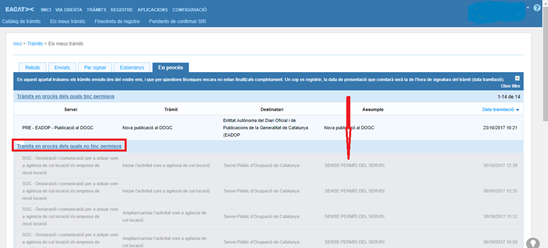
Para evitar que se vuelvan a tramitar, en el Catálogo aparece un aviso. Su finalidad es que el usuario tramitador cuando va a iniciar un trámite se dé cuenta de que tiene uno igual que está en proceso de tramitación.

Por último, no confundir Mis Trámites con el Registro de entradas y salidas, que es un servicio AOC diferente de EACAT Trámites. En Mis trámites sólo existen trámites de EACAT – Trámites, mientras que en el Registro pueden haber otras tipologías de documentos (facturas, etc).